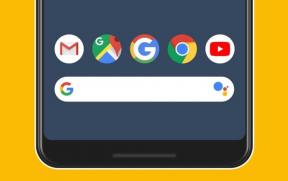รับอินเทอร์เฟซแบบแท็บสไตล์ Chrome ใน Windows 10 Explorer
เบ็ดเตล็ด / / December 02, 2021
ฉันได้ใช้ Chrome เป็นเบราว์เซอร์เริ่มต้นของฉัน เกือบ 3 ปีแล้วและมันก็ค่อนข้างขี่ แม้ว่าจะต้องใช้ทรัพยากรมาก แต่การเปลี่ยนเบราว์เซอร์ก็ทำได้ยากเกินไป โดยเฉพาะอย่างยิ่งหลังจากที่คุณมีประสบการณ์การท่องเว็บในแบบฉบับของคุณเป็นเวลาหลายปีโดยใช้ที่แตกต่างกัน ส่วนขยาย ส่วนเสริม และธีม.

หากคุณเป็นแฟน Chrome ฉันแน่ใจว่าคุณจะสะท้อนความคิดของฉัน ทางลัดและอินเทอร์เฟซแบบแท็บทำให้การท่องเว็บเป็นประสบการณ์ที่น่าพึงพอใจ แต่ถ้าคุณได้รับประสบการณ์อินเทอร์เฟซแบบแท็บเดียวกันในขณะที่ เรียกดูไฟล์บน Windows 10? น่าตื่นเต้นมาก ฉันรู้!

Clover สำหรับ Windows เป็นแอปพลิเคชันง่ายๆ ที่เพิ่มฟังก์ชันการทำงานหลายแท็บที่คล้ายกับเบราว์เซอร์ Google Chrome ให้กับ Windows explorer ของคุณ มาดูวิธีการติดตั้งและใช้ประโยชน์สูงสุดจาก Widows 10 กันดีกว่า
การตั้งค่า Clover บน Windows 10
Clover ได้รับการสนับสนุนอย่างเป็นทางการจนถึง Windows 8 แต่เราไม่แน่ใจว่าจะมีการออกการอัปเดตสำหรับ Widows 10 เร็ว ๆ นี้หรือไม่ เวอร์ชันล่าสุด เช่น Clover 3 ติดตั้งได้ดีใน Windows 10 แต่ต้องการการปรับแต่งง่ายๆ ก่อนจึงจะสามารถทำงานได้อย่างไม่มีที่ติ
ที่จะเริ่มต้น, ดาวน์โหลดและแตกไฟล์ Clover ไปที่ไดเร็กทอรีและเปิดไฟล์ติดตั้ง

เพียงทำตามคำแนะนำบนหน้าจอเพื่อสิ้นสุดการตั้งค่า ไม่มีอะไรให้เลือกที่นี่และการตั้งค่าเริ่มต้นจะทำงานได้ดี หลังจากเปิดตัวแอป คุณจะเห็น windows explorer สไตล์ Chrome แต่ก่อนที่จะเริ่ม ให้เปิด เครื่องมือ และคลิกที่ ตัวเลือกโฟลเดอร์ (กดปุ่ม ALT บนแป้นพิมพ์เพื่อแสดงเมนู) ที่นี่นำทางไปยัง ดู และยกเลิกการเลือก ตัวเลือก เปิดหน้าต่างโฟลเดอร์ในกระบวนการแยกต่างหาก และบันทึกการตั้งค่า

สุดท้าย รีบูตเครื่องคอมพิวเตอร์เพื่อให้การเปลี่ยนแปลงมีผล การรีบูตเครื่องคอมพิวเตอร์เป็นสิ่งจำเป็น หรือคุณอาจประสบปัญหาบางอย่างขณะใช้แอปเป็นครั้งแรก
ใช้โคลเวอร์
Clover จะรวมตัวเองเข้ากับเชลล์ของ Windows และทำให้ตัวเองเป็นตัวสำรวจไฟล์เริ่มต้น ดังนั้นทุกครั้งที่คุณคลิกที่ File Explorer บน Task Manager โปรแกรมจะเปิด Clover ด้วยอินเทอร์เฟซแบบแท็บ อย่างที่ฉันได้บอกไปก่อนหน้านี้ มันทำงานเหมือนกับ Chrome คุณสามารถใช้ทางลัดส่วนใหญ่จาก Chrome เพื่อจัดการที่นี่ เช่นเดียวกับ Ctrl + T เพื่อเปิดแท็บใหม่ และ Ctrl + W เพื่อปิดแท็บ และ Ctrl + Tab เพื่อสลับแท็บ/หน้าต่าง ถ้าคุณ ชอบทำงานกับแป้นพิมพ์ลัดมันเพิ่มประสิทธิภาพของคุณเกือบสองเท่า
คุณมีแถบบุ๊กมาร์กที่คุณสามารถเพิ่มไฟล์และโฟลเดอร์ที่ใช้บ่อยได้ กดปุ่ม Ctrl+D เพื่อเร่งความเร็ว

ข้อดีอย่างหนึ่งของ Clover คือ อยู่บนเครื่องโครเมียมที่เราสามารถใช้ธีมได้ ไฟล์ธีม .crx สำหรับเบราว์เซอร์ Chrome สามารถนำเข้าสู่ Clover เพื่อให้ Clover มีรูปลักษณ์ใหม่ คลิกที่ปุ่มการตั้งค่า Clover ที่มุมบนขวาและเลือก การตั้งค่า ตัวเลือก.

ที่นี่ คลิกที่ รับธีม และเรียกดูไฟล์ธีมที่คุณดาวน์โหลด หากคุณไม่มีไฟล์ธีม .crx คุณสามารถใช้ เว็บไซต์ธีมนี้ เพื่อดาวน์โหลดบางส่วนเพื่อเริ่มต้น มีตัวเลือกเพิ่มเติมสองสามตัวที่คุณสามารถกำหนดค่าได้ที่นี่

บทสรุป
นั่นคือเกือบทุกอย่างเกี่ยวกับ Clover และอินเทอร์เฟซ explorer แบบแท็บที่มีให้ แอพนี้ค่อนข้างเก่า แต่ฉันแน่ใจว่าสำหรับพวกคุณส่วนใหญ่แล้ว มันอาจจะเป็นสิ่งใหม่ที่คุณจะลองใช้ดู อย่าลืมแบ่งปันความคิดเห็นของคุณกับเรา